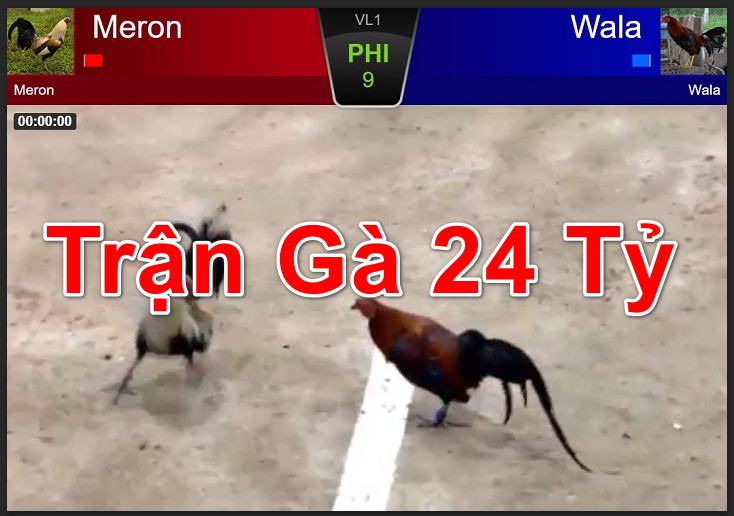Bạn đang xem: Quên mật khẩu deep freeze
Hướng dẫn cách phá đóng băng máy tính mới nhất
Cách để phá hoặc nói cách khác là -Gỡ bỏ DeepFreeze 6.x ( hay còn gọi là chương trình đóng băng ổ cứng sau khi khởi động lại muốn làm cái gì trước lúc khởi động cũng được rồi sau khi khởi động máy nó lại trở lại như lúc đầu.
Cái loại này là có thể vào smarthack.vnnu quản lý cua DeepFree mà không cần mật khẩu
Sau Khi down về chạy file DeepFree.sfx để tiến hành gỡ bỏ deep freeze
Bấm vào nút Login để đăng nhập với tài khoản có sẵn
– Tiếp tục nhấn vào nút Crack để bắt đầu . Bấm vào nút Crack 1 lần nữa để hoàn tất.
Xem thêm: Nh4No3 Nhiệt Phân Các Muối Sau : Nh4Cl, (Nh4)2Co3, Nh4No3, Nh4Hco3
Bây giờ bạn dùng tổ hợp phím Crtl + Alt + Shift + F6 hay là các kiểu nhấn khác như bên dưới đã viết rõ để mở deep free
– Hiện ra bảng login. bạn không cần điền mật khẩu mà sẽ nhấn vào OK để vào thẳng smarthack.vnnu của chúng
Boot Frozen : Đóng băng
Boot Thawed on next 1: Mở không đóng băng sau 1 lần khởi động lại máy
Boot Thawed : Gỡ bỏ đóng băng vĩnh viễn
– Các bạn chọn 1 trong các lựa chọn trên rồi nhấn OK và restart lại máy
– Chú ý : sau khi khởi động lại máy bắt buộc bạn phải chạy lại phần mêm UndeepFree để cho windows có thể hoạt động trở lại bình thường ( ko chạy kệ bố nó chứ ) !
Hướng dẫn Bằng ảnh
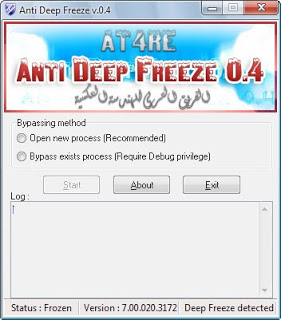
Bấm vào Login để tiếp tục
Bấm vào Crack để bắt đầu

Tiếp tục bấm vào Crack sẽ đc như hình
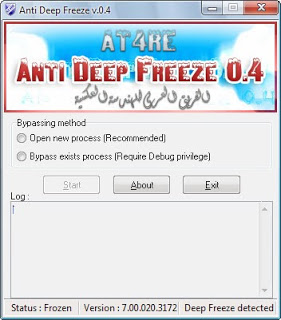
Đôi khi hình trên nó không hiện nhé.
Bây giờ bạn dùng tổ hợp phím Crtl + Alt + Shift + F6 để mở deep free, nhiều chỗ là Crtl + Alt + Shift + click chuột trái hay Crtl + Alt + Shift + enter gì đấy thì ko rõ nhưng cứ bấm nháo nhào cào cào nó hiện lên ngay thôiHiện ra bảng login. bạn không cần điền mật khẩu mà sẽ nhấn vào OK để vào thẳng smarthack.vnnu của chúng rồi lúc đó chắc là anh chị em hiểu cần phải làm gì rồi ( cài virus vào để chôm pass chẳng hạn nhể? cái này chắc các chú máu lắm đây, nhất là thằng Bống với thằng Quý hay thằng Vương béo hay xăm xỉa để cài mấy chương trình ” coảng cáo ” lắm đây ! ) còn cái bảng hiện lên thì theo ” cuy tăk ” zịch ” xang ” tiếng Anh cuốc là :Boot Frozen : Đóng băngBoot Thawed on next 1: Mở không đóng băng sau 1 lần khởi động lại máyBoot Thawed : Gỡ bỏ đóng băng vĩnh viễn ( vĩnh viễn là gỡ luôn đấy các cô cậu chơi mà làm cái này chủ quán net lỡ mà nó biết nó đánh cho ” tợt mặt ” tôi ko chịu ” chách nhiệm ”
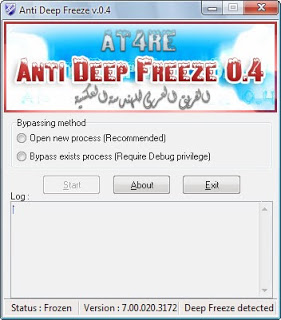
Các bạn chọn 1 trong các lựa chọn trên rồi nhấn OK và restart lại máy
Có 3 mục lựa chọn , các bạn hãy nhấp chọn vào mục thứ 2 vì theo mình đây là phương pháp lựa chọn an toàn nhất ( Phá băng sau 1 lần khởi động lại máy và trả lại chương trình đóng băng sau khi tắt máy).— Sau đó cá bạn restart lại máy , khi vào lại các bạn hãy chú ý hình chiếc máy tính góc phải dưới cùng màn hình đã bị gạch chéo đỏ ,tức là chương trình DeepFreeze đã bị gỡ bỏ , giờ thì các bạn có thể tha hồ cài các chương trình Keylog hay làm bất kì điều gì mình muốn.
Hướng dẫn phá pass ShadowDefender(PM Đóng băng ổ cứng)
Hướng dẫn phá pass ShadowDefender dành cho mọi WINDOWS !Dành cho các bạn đã cài mà quên pass!Nhớ đừng dùng vào mục đích xấu!!

-Boot vào win mini xp : có nhiều cách : dùng CD hirent boot, dùng usb, dùng mini có sẵn trong win,….-Chạy avast Registry editor (hoặc 1 phần mềm chỉnh sửa registry bất kì) có sẵn trong win mini xp,xóa key : HKEY_LOCAL_MACHINESOFTWAREShadow Defender-Xóa file diskpt0.sys trong ổ C và trong các ổ đĩa khác (ổ nào đóng băng thì mới có file này)-Xóa thư mục C:Program FilesShadow Defender-Khởi động lại máy thế là xong .Bạn có thể cài đặt lại ShadowDefender và đặt lại pass tùy ý!
Hướng dẫn phá password trong Excel nhanh chóng
Chuyên mục:
Chuyên mục: Nhà Cái Uy Tín
Source: Minh Gà Chọi